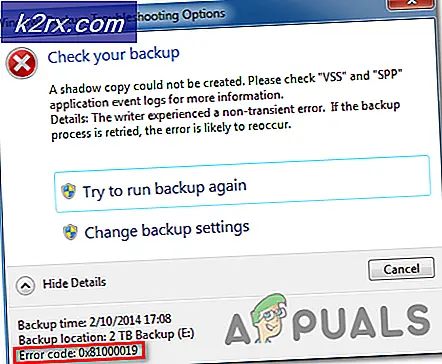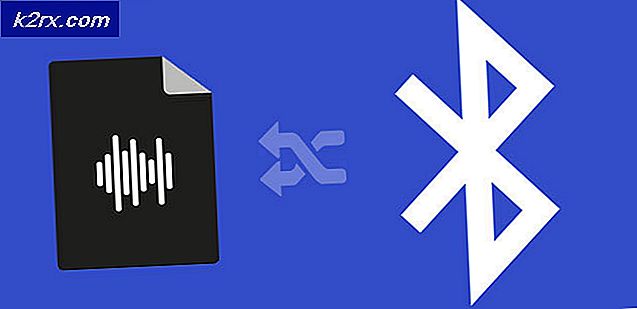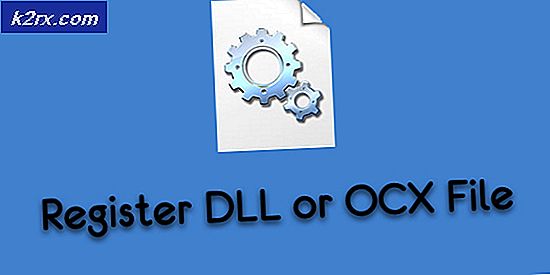FIX: KB3125574 Vastgelopen of niet installeren op Windows 7
Gebruikers die de Windows 10-update hebben vermeden of die onlangs zijn overgeschakeld van een moderne pc naar een oudere Windows 7-machine, kunnen problemen ondervinden met Windows-updates. Gebruiker van One Seven Forums verklaarde:
Win7x64 8 posts Kan KB3125574-gemak samenvoegen Im niet installeren op mijn back-up-pc en deze heeft Win7 pro x64 zonder enige vorm van updates. Ik wilde het updaten en ik installeerde eerst KB3020369, wat een vereiste is, en ook KB2670838 (gesuggereerd door WHDownloader om te installeren voor de roll-up). Natuurlijk ben ik opnieuw opgestart na het installeren van deze twee updates.
Het probleem dat ik heb is dat de update niet zal installeren. Het is altijd op 0%. Ik heb verschillende keren geprobeerd, na 1 uur wachten, niets. Ik heb zelfs geprobeerd het te installeren met ntlite en het is precies hetzelfde probleem, vastgelopen op 0%.
Dit is een probleem dat andere Windows 7-gebruikers hebben ondervonden en dit kan worden opgelost door de update-instellingen van uw machine te wijzigen voordat u handmatige updates uitvoert.
PRO TIP: Als het probleem zich voordoet met uw computer of een laptop / notebook, kunt u proberen de Reimage Plus-software te gebruiken die de opslagplaatsen kan scannen en corrupte en ontbrekende bestanden kan vervangen. Dit werkt in de meeste gevallen, waar het probleem is ontstaan door een systeembeschadiging. U kunt Reimage Plus downloaden door hier te klikkenWijzig Update-instellingen en installeer handmatig
- Klik op Start -> typ Windows Update -> Klik op Windows Update -> Klik op Instellingen wijzigen en kies Nooit controleren op updates . Windows zal u eraan herinneren dat dit niet wordt aanbevolen, omdat het het automatische updatesysteem heeft uitgeschakeld, maar dit is een noodzakelijke stap om uw probleem op te lossen. Nadat u op OK hebt geklikt, wordt het tijd om uw computer opnieuw op te starten.
- Nadat uw machine opnieuw is opgestart, moet u ervoor zorgen dat uw Windows-updates niet op handmatig zijn ingesteld. Doe dit door de Windows-toets ingedrukt te houden en op R te drukken . Typ services.msc en klik op OK.
- Zoek bij Services naar Windows Update in de lijst die verschijnt, klik er met de rechtermuisknop op en kies Stoppen. Dubbelklik er vervolgens op en verander het opstarttype in Handmatig. Klik op Toepassen / OK.
- De volgende stap is om te zien of de KB3020369- update is geïnstalleerd en, als dat niet het geval is, moet u deze handmatig installeren. Als u wilt controleren of het al is geïnstalleerd, klikt u op Start, gaat u naar Een programma verwijderen en drukt u op de link met dezelfde naam die in de resultaten wordt weergegeven. Hiermee gaat u naar Programma's en onderdelen waar u op Geïnstalleerde updates aan de linkerkant moet klikken.
- Deze koppeling brengt u naar Geïnstalleerde updates en zoekt naar KB3020369 om te controleren of deze is geïnstalleerd. Als de update nog niet is geïnstalleerd, kunt u deze downloaden via deze link KB3020369 voor uw systeemtype. (32 bit of 64 bit).
- Herstart wanneer voltooid. Deze installatie zou moeten werken, nu u uw update-instellingen hebt gewijzigd in Nooit op updates zoeken .
- De volgende stap is het downloaden van KB3172605 (32-bits) of KB3172605 (64-bits). Installeer ze nadat ze zijn gedownload.
- Door bovenstaande stappen te gebruiken , wijzigt u uw instellingen terug naar wat ze waren voordat u aan dit proces begon. De updates moeten zijn geïnstalleerd en u kunt terugkeren naar het gebruik van automatische Windows-updates op Windows 7.
PRO TIP: Als het probleem zich voordoet met uw computer of een laptop / notebook, kunt u proberen de Reimage Plus-software te gebruiken die de opslagplaatsen kan scannen en corrupte en ontbrekende bestanden kan vervangen. Dit werkt in de meeste gevallen, waar het probleem is ontstaan door een systeembeschadiging. U kunt Reimage Plus downloaden door hier te klikken